电脑重装系统可不是跟我们下载安装软件一样那么的简单,小白用户往往抓不到如何重装系统的方法,其实关于苹果笔记本装win7的方法也与安卓电脑重装系统一样那么的简单,接着我们就一起来看看吧。
使用了苹果后,你就会发现它的界面华丽,操作之顺畅,但是很多的用户购买后发现自己并不习惯使用苹果自带的MAC OSmac os系统,那我们应该如何使用苹果来安装win7系统呢?接下来我们就来详细的看看吧。
苹果安装win7步骤:
插上U盘
选择第一项(制作系统)
第二项(下载驱动),如图所示。

苹果笔记本装win7载图1
点击继续——选择系统镜像放置——点击继续就可以了。
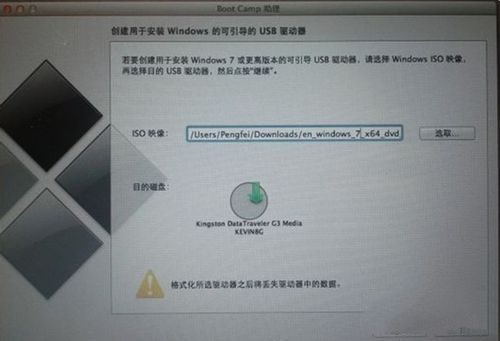
苹果笔记本装win7载图2
重新启动BootCamp
选择第三项安装W7。
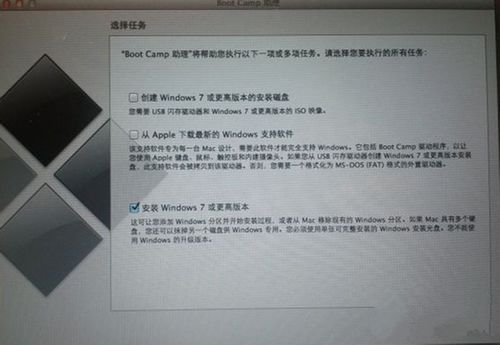
苹果笔记本装win7载图3
没有分区的要进行
分区结束后自动重启。
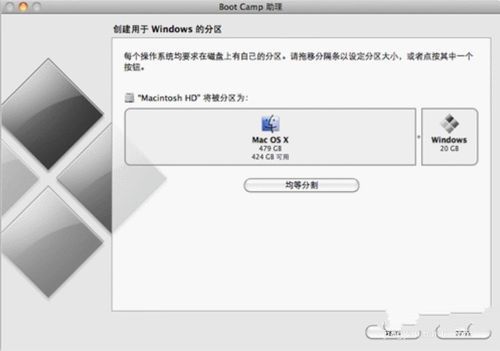
苹果笔记本装win7载图4
重启进入BIOS
出现几个启动菜单
选择从U盘启动就行了。
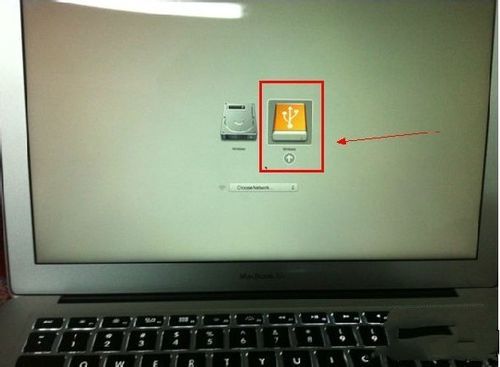
苹果笔记本装win7载图5
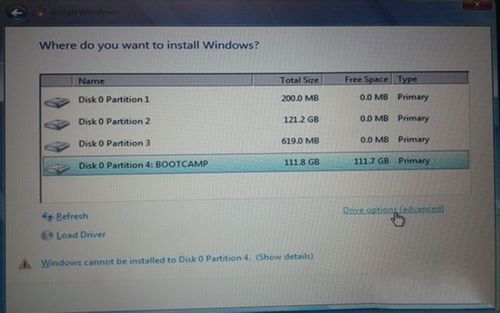
苹果笔记本装win7载图6
接下来就像平时mac装win7系统方法一样。

苹果笔记本装win7载图7
出现情况我们可以用光盘装
需要外接一个移动光驱。
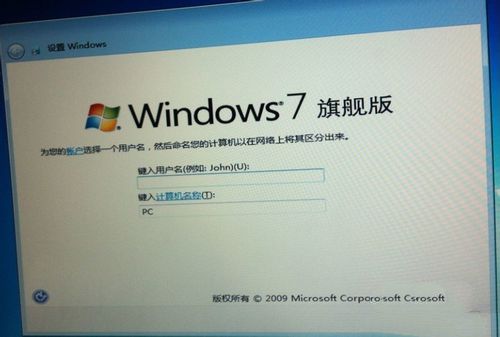
苹果笔记本装win7载图8
解决方法:将驱动添加进win7安装文件里,或是购买一个苹果专用WIN7系统
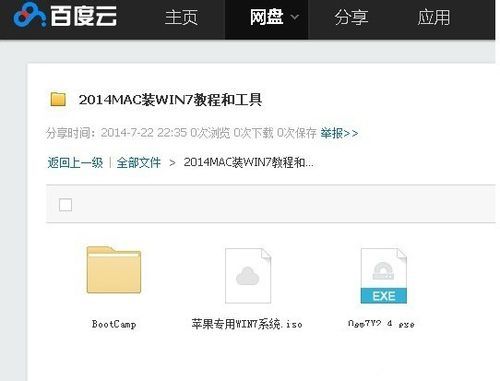
苹果笔记本装win7载图9
打开U盘里的setup.exe来安装
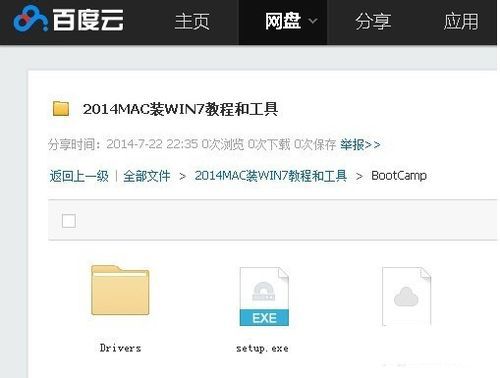
苹果笔记本装win7载图10
以上就是小编为大家介绍的苹果笔记本装win7图文教程,苹果笔记本装win7图文教程到这里就全部结束了,好了,小编废话也不多说了,希望大家可以喜欢这种苹果装win7系统方法。




